最近需要更换Mysql数据库的版本,写一篇文章,记录一下 一、下载mysql数据库 mysql的下载共有两种,一种是zip压缩文件,另一种是msi安装程序 官方5.7版本zip压缩文件下载页面 官方5.7版本msi安装程序下载页面 我这
mysql的下载共有两种,一种是zip压缩文件,另一种是msi安装程序
官方5.7版本zip压缩文件下载页面
官方5.7版本msi安装程序下载页面
我这里选择5.7.28-windows64位
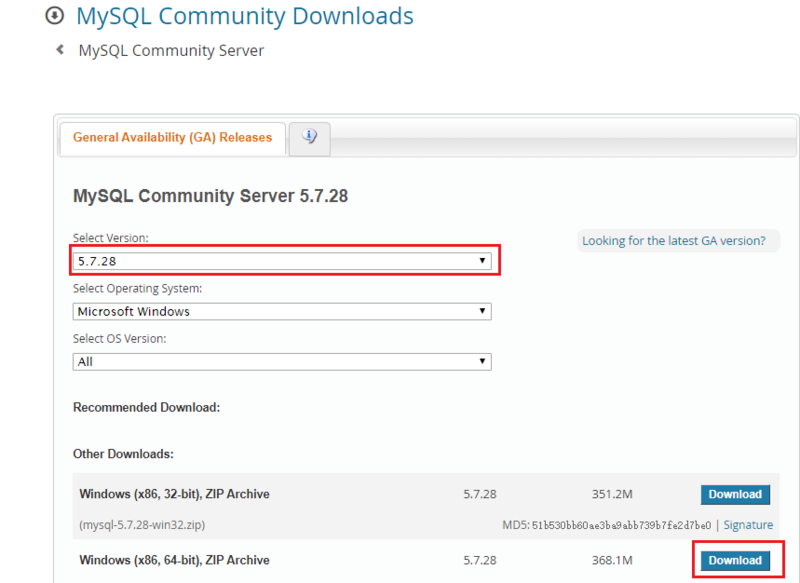
点击左下角直接开始下载

使用迅雷或者IDM等下载器,下载会快一点
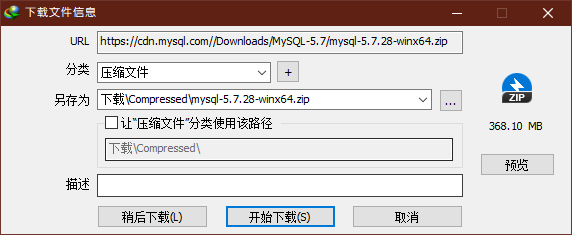

下载完成之后的两种文件

我这里使用zip压缩文件安装,这是免安装的,配置的内容多一点
解压缩安装文件

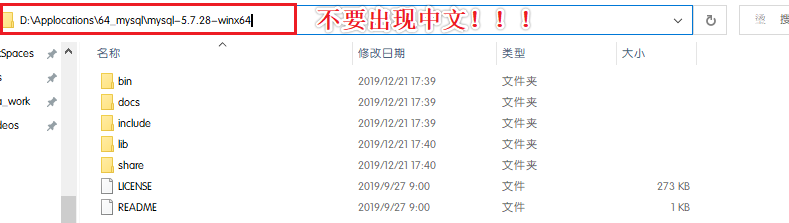
配置mysql
双击进入到能看到bin的目录中
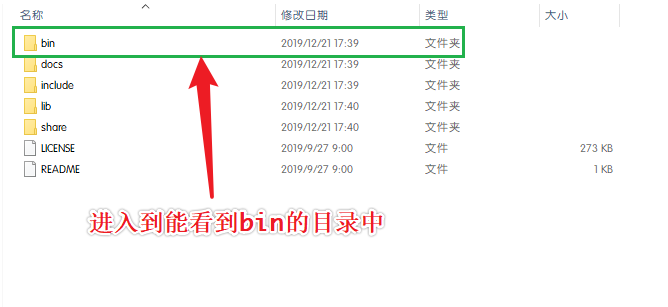
data文件夹my.ini(注意电脑可能未显示文件拓展名,my.ini文件不要放在data文件夹里)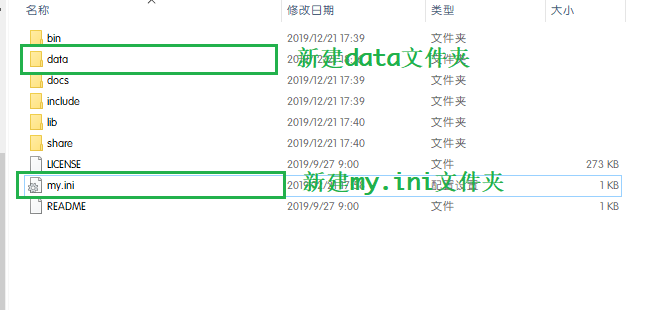
my.ini文件,将下面的配置文本内容复制到my.ini文件中修改为自己电脑的配置内容(一定要删除所有的中文文字所在行内容)
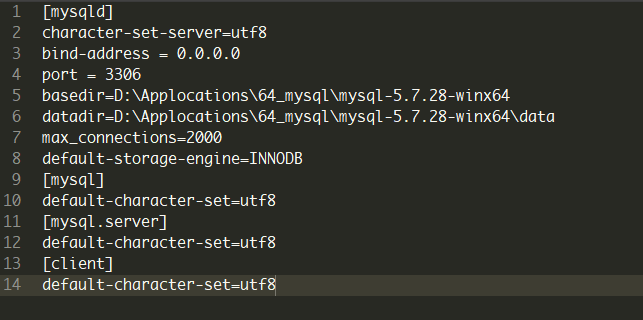
[mysqld]
# 设置服务端使用的字符集为utf-8
character-set-server=utf8
# 绑定IPv4地址
bind-address = 0.0.0.0
# 设置mysql的端口号
port = 3306
# 设置mysql的安装目录(能看到bin即可)
basedir=D:Applocations64_mysqlmysql-5.7.28-winx64
# 设置mysql数据库的数据的存放目录(能看到my.ini文件的目录)
datadir=D:Applocations64_mysqlmysql-5.7.28-winx64data
# 允许最大连接数
max_connections=2000
# 创建新表时将使用的默认存储引擎
default-storage-engine=INNODB
# 设置mysql以及数据库的默认编码
[mysql]
default-character-set=utf8
[mysql.server]
default-character-set=utf8
# 设置客户端默认字符集
[client]
default-character-set=utf8安装mysql
bin/目录下cmd,然后回车打开cmd命令行终端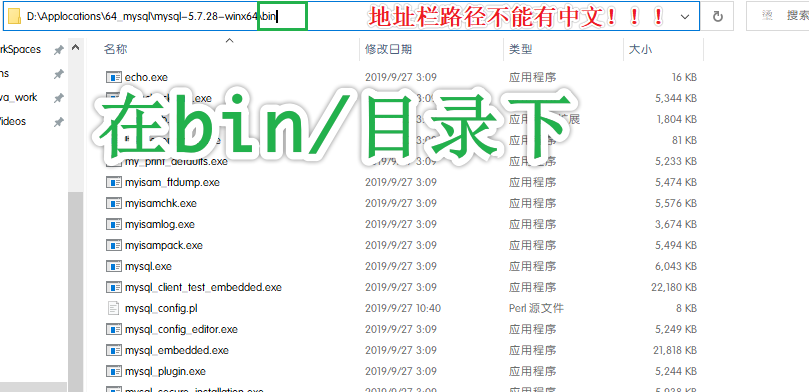
地址路径不能含有中文,如果前面没注意,可将mysql安装文件剪切到纯英文路径下
# 安装命令
mysqld --install
# 卸载命令
mysqld --remove提示安装成功
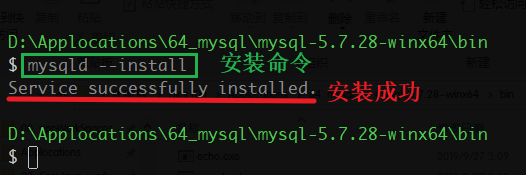
初始化mysql
data文件夹)# mysql数据库初始化
mysqld --initialize --user=root --consoleroot用户分配随机密码,如图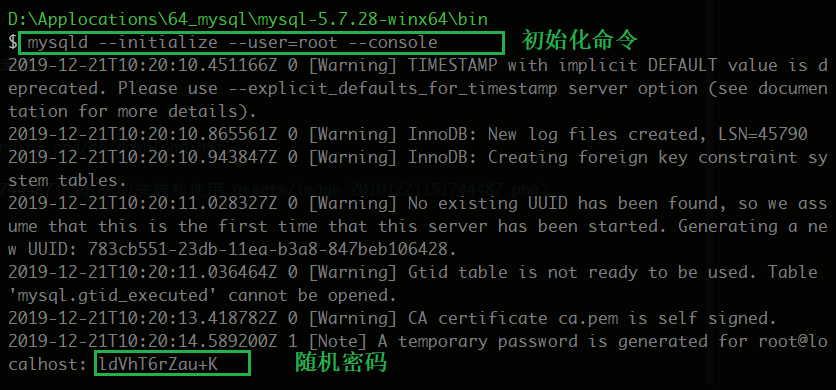
登陆mysql
# 启动mysql服务
net start mysql
# 停止mysql服务
net stop mysql
使用命令连接mysql
注:这个密码就是前面初始化mysql生成的随机密码
mysql -uroot -p密码
mysql -uroot -p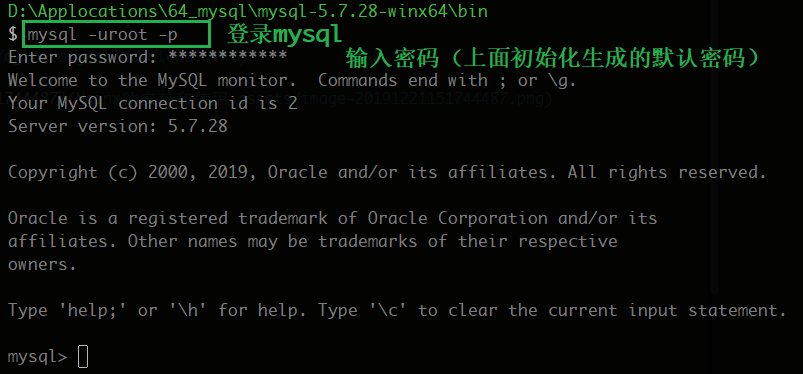
修改mysql的密码
默认随机密码也可以使用,但是太难记了,可以设置一个简单的密码
# 设置mysql的密码
set passWord = password('密码');
# 退出mysql数据库
exit
配置mysql的环境变量
以此"此电脑"-->"属性"-->"高级系统设置"-->"环境变量"
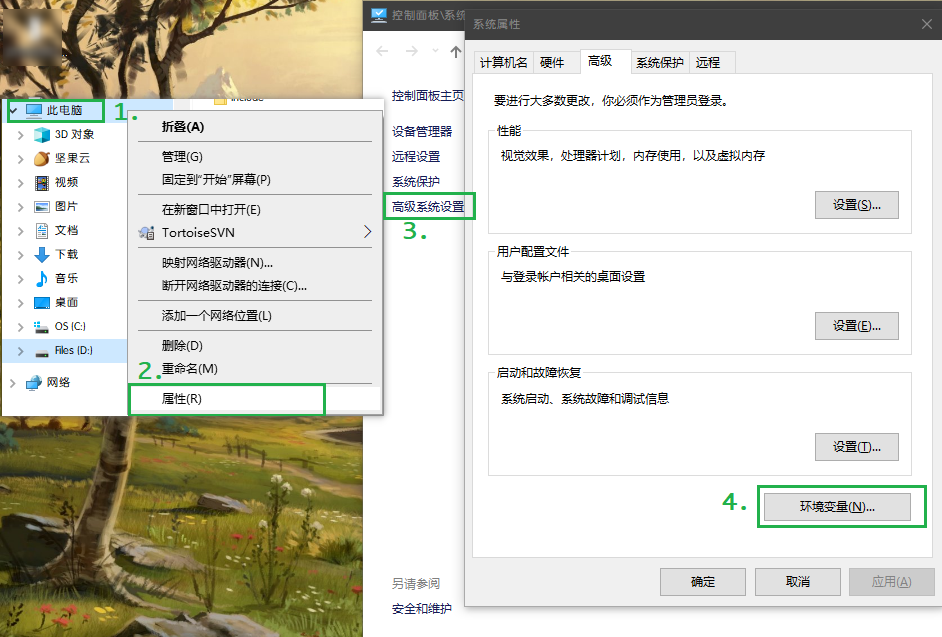
变量名:MYSQL_HOME
变量值:D:Applocations64_mysqlmysql-5.7.28-winx64(能看到bin目录的mysql解压路径)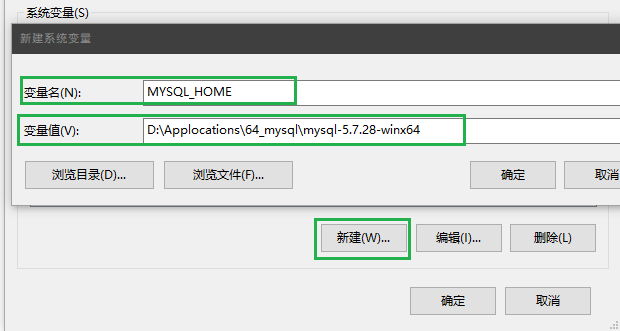
path下新增环境变量%MYSQL_HOME%in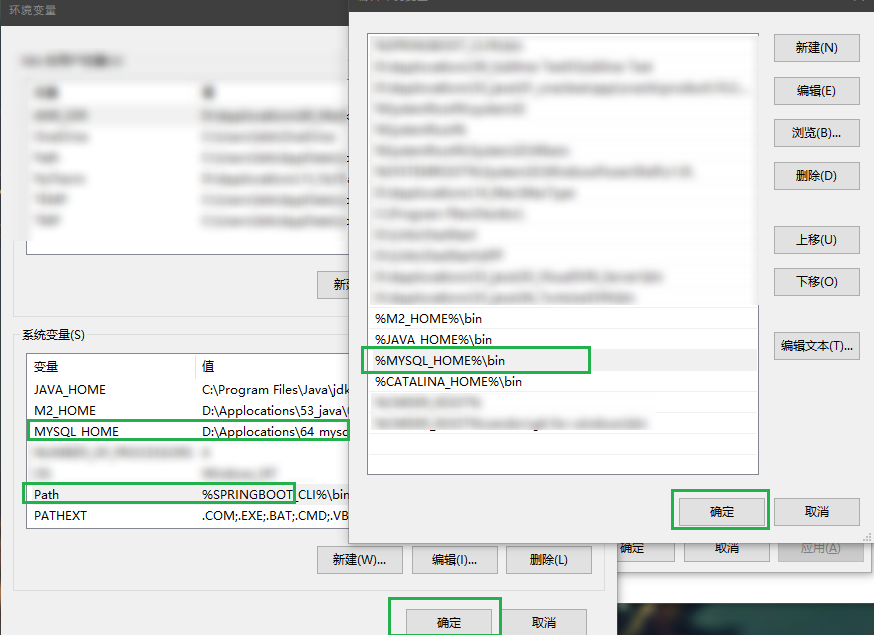
重新随意打开cmd终端,使用命令加修改的密码,就可以直接连接mysql了
root用户是mysql数据库的超级用户,权限比较高,使用起来不安全,推荐新建用户,当然不新建也可以的
在终端里使用以下命令新建用户并授予权限
# 格式说明
grant 权限 on 数据库.表 to 用户名@连接的ip地址 identified by'密码';
# 实例,给密码是1234的test用户所有数据库的所有表的所有权限
grant all on *.* to test@'%' identified by'1234';
到此为止mysql安装完成,可以使用navicat连接数据库了
--结束END--
本文标题: Windows下mysql-5.7.28下载、安装、配置教程
本文链接: https://lsjlt.com/news/3362.html(转载时请注明来源链接)
有问题或投稿请发送至: 邮箱/279061341@qq.com QQ/279061341
2024-10-23
2024-10-22
2024-10-22
2024-10-22
2024-10-22
2024-10-22
2024-10-22
2024-10-22
2024-10-22
2024-10-22
回答
回答
回答
回答
回答
回答
回答
回答
回答
回答
0